WordPress juga menyediakan berbagai plugin dan tema yang dapat digunakan untuk meningkatkan fungsi dan tampilan situs web. Plugin adalah komponen tambahan yang dapat ditambahkan ke WordPress untuk menambahkan fitur baru, seperti SEO, integrasi media sosial, dan lainnya. Tema adalah desain yang dapat digunakan untuk mengubah tampilan situs web, seperti layout, warna, dan font.
WordPress juga sangat mudah dioptimalkan untuk SEO, sehingga situs yang dikelola dengan WordPress dapat dengan mudah muncul dalam hasil pencarian Google. Selain itu, WordPress juga tersedia dalam berbagai bahasa dan memiliki komunitas yang besar dan aktif yang dapat membantu dalam pengembangan dan dukungan.
Konfigurasi Wordpress Debian 9
Sebelum melakukan konfigurasi, terlebih dahulu instal wordpress di Debian 9 pastikan server dan client terkoneksi, begitu juga sebaliknya. Sebelum menginstall Wordpress di debian 9, terlebih dahulu dowload wordpress.zip offline.
- Instal FileZilla di Client
- Instal Ftp di debian dengan perintah apt-get install proftp
- Setelah itu copy atau upload wordpress yang sudah didowload ke server dengan cara buka FileZilla
Isi
Host dengan Ip Address Server dan
isi juga username dan password admin lalu klik Quickconnect, tunggu proses jika gagal
pastikan kembali host, uname dan password benar
Pilih
wordpress, sebelum itu tentukan dimana file wordpress akan diletakan. Bisa
diletakan di directory Home atau folder
lain. Untuk upload, klik kanan pada wordpress lalu pilih upload. Tunggu proses
sampai selesai.
Jika
terjadi kegagalan dalam mengupload file, ubah hak akses folder, dengan cara
masuk ke server debian 9 ketikan perintah Chmod 777 (nama folder).
- Install Apache2, Phpmyadmin dan MariaDB-server dengan perintah
Install
Apache2
Install
phpmyadmin
Pada
saat penginstalan phpmyadmin disana akan meminta password, catat password yg
dibuat tersebut supaya tidak lupa karena akan digunakan untuk login ke
phpmyadmin.
- Cek di browser dengan memasukan domain yang sudah dibuat
Jika
muncul tampilan seperti di atas, berarti sudah berhasil menginstal apache
- Login ke phpmyadmin dengan cara masukan 192.168.10.1/phpmyadmin, maka
akan muncul tampilan login phpmyadmin seperti dibawah ini.
Masukan
nama pengguna root dan maskan kata sandi yang sudah dibuat pada saat
penginstalan phpmyadmin tadi, lalu klik tombol kirim, jika berhasil login maka muncul tampilan berikut
- Extrak wordpress.zip tadi dengan perintah unzip wordpress.zip jika extensi wordperss .tar gunakan perintah tar xpf wordpress-5.1.1.tar.gz
- Copy folder wordpress yang sudah di ekstrak tadi ke directory /var/www dengan perintah cp -r wordpress /var/www
- Jika sudah masuk ke directory /var/www dengan perintah cd /var/www, lalu ketikan perintah ls –l untuk melihat isi directory
Berikan
hakakses penuh pada directory wordpress dengan perintah chmod 777 wordpress
- Masuk ke directory sites-available dengan perintah cd /etc/apache2/sites-available, copy 000-default.conf dan ubah menjadi wp.conf dengan perintah cp 000-default.conf wp.conf
- Masuk lagi ke directory www dengan perintah cd /var/www dan copy wordpress tadi ke director html dengan perintah cp –r wordpress /var/www/html
- Kembali lagi ke directory site-available dengan perintah cd /etc/apache2/sites-available masuk ke wp.conf dengan perintah nano wp.conf
Ubah
DocumentRoot /var/www/wordpress tekan ctrl + O untuk simpan dan ctrl + x untuk
keluar
- Restart apache2 dengan perintah /etc/init.d/apache2 restart
- Enable kan sites-available dengan perintah a2ensite 000-default-conf
- Buat database
- Cara melakukan instalasi wordpress yaitu dengan memasukan ip pada browser seperti berikut
- Lakukan Instalasi wordpress
Isi
site title, username, password dan email lalu klik install wordpress
Login
menggunakan username dan password yang sudah dibuat tadi, jika berhasil login maka
akan tampil dasbhord wordpress sepeti dibawah ini.
Selesai,
sejauh ini sudah berhasil install wordpress di client atau host windows
Membuat Sub domain wordpress di debian 9
Untuk konfigurasi subdomain, yaitu menggunkan ip server
- Tambahkan alamat sub domain di directory /var/cahce/bind/ buat konfigurasi baru dengan nama db.zel.com (zel.com adalah domain utama, sesuaikan dengan domain masing-masing) dengan perintah touch db.zel.com
Maka
akan terbentu konfigurasi baru yaitu db.zel.com edit db.zel.com dengan perintah
nano db.zel.com edit seperti dibawah ini
Sesuaikan
dengan domain da nip server masingg-masing
- Selanjutnya menambahkan alamat pointer di directory /var/cahce/bind/ buat konfigurasi pointer dengan touch db.192.168 dan edit dengan perintah nano db.192.168, edit seperti dibawah ini
Sesuaikan dengan ip dan domain masing-masing
- Membuat file blog.zel.com (sesuaikan dengan domain utama yg sudah dikonfigurasikan sebelumnya) masuk ke sites-available dengan perintah cd /etc/apache2/sites-available buat file blog.zel.com dengan perintah touch blog.zel.com.conf lalu edit nano blog.zel.com.conf. Edit seperti dibawah ini
- Aktifkan Virtual host dengan perintah a2ensite blog.zel.com\
- Restart DNS server
- Pengujian subdomain dengan nslookup blog.zel.com
- Pengujian di client windows
Sekian artikel tentang konfigurasi wordpress di debian 9, semoga bermanfaat dan menambah pengetahuan.
Baca juga:













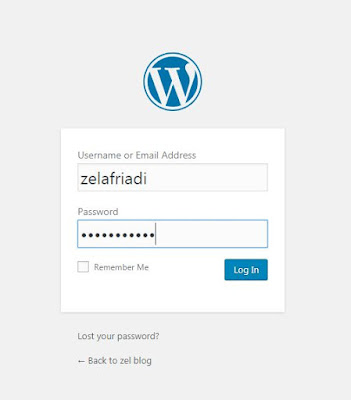

















0 komentar:
Posting Komentar
Silahkan beri komentar dengan bijak dan sesuai dengan topik artikel.
Gunakan tombol balas dibawah komentar terkait jika ingin membalas komentar agar komunikasi lebih terstruktur.
Klik untuk melihat kode :) :( :s :D :-D ^:D ^o^ 7:( :Q :p T_T @-@ :-a :W *fck* :ngakak |o| :goodluck :smile